Daftar isi
Terkadang, perangkat lunak yang kedaluwarsa bisa menjadi masalah serius karena mungkin bermasalah atau menimbulkan risiko keamanan. Menjaga perangkat lunak Mac Anda tetap mutakhir sangatlah penting karena alasan ini.
Di sisi lain, bagaimana Anda dapat memastikan bahwa komputer Anda selalu diperbarui? Jadi, mari kita lihat pembaruan macOS terbaru dan cara mengaktifkan pembaruan untuk Mac Anda. Dan karena tidak ada opsi pemeliharaan yang cocok untuk semua orang, mari kita lihat berbagai pembaruan MacOS dan mana yang paling cocok untuk Anda.
Apa Versi Terbaru macOS?
Pada tanggal 25 Oktober 2021, Apple menerbitkan macOS 12.0 Monterey, versi sistem operasi terbaru. Sementara MacOS 13 diperkirakan akan hadir pada bulan Oktober 2022. Sekitar setahun sekali, Apple merilis versi utama baru. Mac App Store menawarkan pembaruan ini secara gratis. Dikenal sebagai macOS Monterey, versi terbaru sistem operasi Mac Apple adalah macOS 12.0. OS X 10.8 adalah versi utama kedelapan belas Mac.
Berikut ini adalah beberapa fitur baru yang ditawarkan pembaruan macOS baru:
Kontrol Universal memungkinkan Anda menggunakan satu tetikus, trackpad, dan papan ketik untuk memindahkan informasi di Mac dan iPad. Mac dapat digunakan sebagai pengeras suara untuk musik multiruangan dan dapat memutar film, permainan, foto, dan lainnya melalui AirPlay dari iPhone atau iPad.
Safari memiliki gaya bilah tab baru opsional yang memudar ke latar belakang dan Grup Tab untuk menggabungkan tab aktif guna memudahkan peralihan antarpekerjaan. Grup Tab dapat dibagikan antarperangkat.
FaceTime menawarkan audio spasial, sehingga suara terdengar seperti berasal dari layar, sementara Isolasi Suara menghilangkan kebisingan latar belakang. Beberapa peserta panggilan dapat menggunakan mode suara Spektrum Lebar. Mode Potret mengaburkan latar belakang seperti gambar iPhone.
Dengan SharePlay , pengguna dapat menonton film dan episode TV, mendengarkan musik, dan berbagi layar melalui FaceTime dan aplikasi pihak ketiga. Shared With You in Messages menyimpan materi di Foto, Safari, Podcast, Berita, dan Apple TV.
Semua pintasan iPhone (dan lainnya) akan dapat diakses di Mac dengan macOS Monterey. Perangkat lunak Pintasan Apple tertanam di seluruh macOS untuk meluncurkan pintasan dari bilah menu, Finder, Spotlight, Siri, dll.
Lihat Selengkapnya: Riwayat Versi macOS
Orang-orang memuja sekaligus membenci Mac. Anda mungkin mengkritik OS, perangkat mahal, dan gaya elitnya yang apik. Mari bandingkan Mac ini untuk menemukan yang terbaik bagi Anda.
Sierra (macOS 10.12)
Apple mengganti nama Sierra menjadi "macOS" Apple Watch membuka kunci Mac, di antara berbagai keuntungan iOS lainnya. Fungsi Pengoptimalan Penyimpanan yang baru menyediakan ikhtisar penyimpanan yang lengkap dan kiat-kiat menghemat ruang. Siri!
Sierra Tinggi (macOS 10.13)
macOS High Sierra memperkenalkan HEIC dan Apple File System (APFS), pengganti HFS+ yang disempurnakan. Ada sedikit peningkatan pada Safari, Mail, dan Photo.
Bahasa Indonesia: Mojave (macOS 10.14)
Pembaruan ini memungkinkan pengguna Mac mengubah warna layar agar sesuai dengan jadwal harian mereka. iOS memiliki aplikasi tambahan seperti Saham, Berita, dan Beranda.
Bahasa Inggris Catalina (macOS 10.15)
macOS Catalina membagi iTunes menjadi Musik, Podcast, dan Film. Sidecar memungkinkan Anda menghubungkan layar iPad ke Mac, dan pengembang dapat mengonversi program iOS ke macOS.
Monterey (macOS 12.0)
macOS Monterey menambahkan Pintasan untuk mengotomatiskan alur kerja Anda menggunakan aplikasi. Kontrol Universal, transisi yang lancar antara perangkat Mac dan iOS (Anda dapat memindahkan penunjuk antara Mac dan iPad), Safari yang diperbarui dengan grup tab, dan fitur FaceTime yang menakjubkan.
Perbandingan MacOS: Monterey vs Big Sur
Apakah Anda ingin meng-upgrade macOS Anda ke Monterey? Apa perbedaan utama antara macOS Big Sur dan Monterey? Pelajari semua tentang fitur dan kemajuan baru Monterey dibandingkan Big Sur.
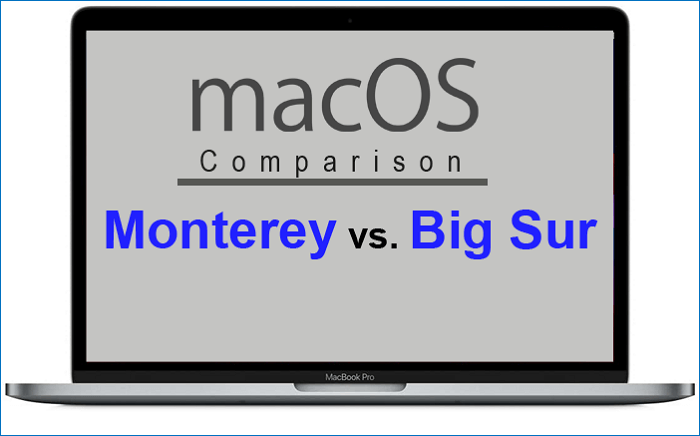
Mengapa Anda Harus Memperbarui macOS Anda ke Versi Terbaru?
Apple merilis versi baru sistem operasi macOS setiap tahun, dan pemutakhiran ini dapat diunduh dan diinstal secara gratis. Ada banyak alasan bagus untuk memutakhirkan macOS Anda ke versi terbaru. Baik Anda mencari kinerja yang lebih baik, fitur baru, atau kompatibilitas dengan perangkat dan perangkat lunak yang lebih baru, pemutakhiran sering kali merupakan ide yang bagus.
- Pertama, versi macOS yang lebih baru biasanya menyertakan peningkatan kinerja dan perbaikan bug . Memutakhirkan macOS Anda ke versi terbaru dapat membantu Mac Anda berjalan lebih lancar dan efisien.
- Selain itu, macOS versi baru sering kali memperkenalkan fitur-fitur baru yang dapat mempermudah hidup Anda atau membantu Anda menjadi lebih produktif. Jadi, jika Anda mencari alasan untuk melakukan pemutakhiran, kinerja dan fitur-fitur baru adalah dua alasan yang bagus.
- Terakhir, memperbarui macOS ke versi terbaru membantu memastikan Mac Anda kompatibel dengan perangkat lunak dan periferal terbaru . Jika Anda menggunakan macOS versi lama, Anda mungkin menemukan bahwa beberapa aplikasi dan perangkat baru tidak berfungsi dengan baik. Memperbarui macOS ke versi terbaru dapat membantu mengatasi masalah ini.
Bagaimana cara memperbarui ke macOS terbaru?
Perbarui atau tingkatkan macOS dan program bawaan seperti Safari menggunakan fitur Pembaruan Perangkat Lunak. Cadangkan Mac Anda sebelum memulai. Ikuti petunjuk berikut untuk menginstal pembaruan perangkat lunak.
Langkah 1: Pilih Preferensi Sistem dari menu Apple.
Langkah 2: Pilih Pembaruan Perangkat Lunak di Preferensi Sistem.
Langkah 3: Klik Perbarui/Tingkatkan Sekarang:
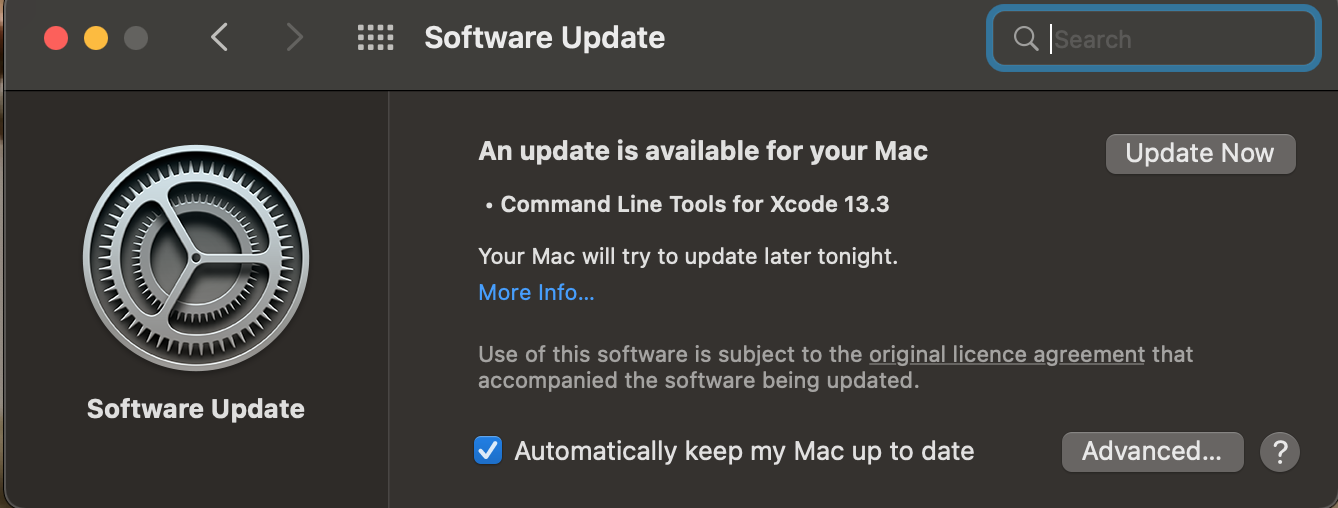
Selain itu, jika Anda khawatir kehilangan data dan mencari cara yang lebih aman untuk menginstal sistem macOS terbaru, Anda dapat menggunakan EaseUS Data Recovery Wizard untuk Mac. Alat ini akan melindungi file-file penting Anda dan membantu Anda memperbarui sistem secara gratis.
Berikut langkah-langkah terperinci yang Anda perlukan untuk membuat installer macOS yang dapat di-boot pada perangkat Anda dengan aman dan mudah. Baca terus!
Langkah 1. Pilih versi macOS
Pilih versi macOS dari daftar, atau klik opsi "Refresh" untuk mendapatkan versi macOS yang diunduh. Atau Anda dapat menambahkan penginstal macOS dari disk Anda dengan mengklik tombol "Add". Masukkan flashdisk USB yang lebih besar dari 16 GB untuk menyimpan penginstal macOS.

Langkah 2. Hapus flashdisk USB
Setelah memilih flashdisk USB, klik opsi "Hapus dan buat" di jendela pop-up untuk memformat flashdisk USB Anda dengan cepat, lalu klik tombol "Buat penginstal macOS" untuk melanjutkan.
- Catatan: Operasi ini akan menghapus semua data pada flash drive USB Anda, harap cadangkan data penting terlebih dahulu, atau gunakan perangkat lunak pemulihan data EaseUS untuk memulihkan data Anda.

Langkah 3. Buat drive boot penginstal macOS
Tunggu hingga proses selesai, lalu klik tombol "Finish". Boot drive penginstal macOS Anda telah berhasil dibuat!

Apakah Pembaruan macOS Akan Menyebabkan Kehilangan Data?
Secara umum, memperbarui macOS tidak akan merusak data pengguna. Program dan pengaturan yang telah diinstal sebelumnya akan dipertahankan. Ketika versi macOS utama baru diperkenalkan, banyak orang yang melakukan pemutakhiran.
Namun, memutakhirkan macOS menyebabkan hilangnya data, yang juga dapat terjadi jika Anda memiliki perangkat lunak pihak ketiga atau periferal yang tidak kompatibel yang tersambung ke komputer Anda selama proses pemutakhiran.
Jika terjadi hal-hal yang tidak terduga selama proses upgrade: misalnya, komputer kehabisan daya dan tiba-tiba mogok, yang menyebabkan upgrade sistem terganggu secara tiba-tiba. Dan jika upgrade memakan waktu terlalu lama, hal itu juga dapat menyebabkan hilangnya data.
Bagaimana Memulihkan Data yang Hilang Setelah Pembaruan macOS?
Jika Anda mengalami kehilangan data setelah memutakhirkan macOS, hal pertama yang harus Anda lakukan adalah memeriksa cadangan. Jika Anda tidak memiliki cadangan, Anda mungkin dapat menggunakan perangkat lunak pemulihan data untuk memulihkan file yang hilang.
EaseUS Data Recovery Wizard adalah alat pemulihan file yang hebat dan sederhana. Alat ini memiliki banyak fungsi, tampilannya luar biasa, dan tidak memerlukan banyak pekerjaan. EaseUS Data Recovery Wizard adalah alternatif pemulihan data Mac yang menakjubkan dengan UI yang indah dan ramah pengguna. Bukan hanya tampilannya. Perangkat lunak ini dapat mengambil data dari cadangan Time Machine .
Aplikasi ini juga dilengkapi dengan filter berkas yang membantu Anda membatasi hasil, opsi DVD yang dapat di-boot yang memungkinkan Anda memulihkan data bahkan jika OS Anda tidak dapat dijalankan, dan alat "Pulihkan ke Cloud" yang menyimpan berkas yang dipulihkan langsung ke penyimpanan Cloud.
Catatan: Anda dapat membuat cadangan dengan mengeklik "Cadangan Disk" di sebelah kiri terlebih dahulu. Jika disk rusak atau data pada disk terhapus atau hilang secara tidak sengaja, Anda dapat memperoleh kembali data tersebut dari citra cadangan.
Langkah 1. Pilih lokasi
Pilih disk tempat Anda kehilangan data setelah memperbarui ke macOS Sonoma/Ventura/Monterey/Big Sur. Lalu, klik "Cari file yang hilang".

Langkah 2. Temukan data yang hilang setelah pemindaian
EaseUS Data Recovery Wizard untuk Mac akan segera memindai volume disk yang Anda pilih dan menampilkan hasil pemindaian di panel kiri. Gunakan jenis file dan jalur file untuk menemukan data yang diinginkan di Mac.

Langkah 3. Pulihkan data setelah pembaruan macOS
Pilih file target yang tidak diketahui hilang selama atau setelah pembaruan dan klik tombol "Pulihkan" untuk mendapatkan semuanya kembali.

Pemikiran Akhir
Artikel ini memperkenalkan Anda pada versi terbaru sistem macOS dan menjelaskan secara rinci tentang cara memutakhirkan ke sistem terbaru dan cara memulihkan data yang hilang. Kami sangat menyarankan untuk menggunakan EaseUS Data Recovery Wizard untuk memulihkan data yang hilang selama pemutakhiran macOS. Bahkan jika Anda ingin memulihkan data dari hard drive yang diformat , EaseUS Data Recovery Wizard juga dapat membantu Anda melakukannya.
Artikel Terkait
-
Catatan Hilang dari Mac, Mengapa dan Bagaimana Memulihkannya [Cara Lengkap]
![author icon]() Daisy/2024/09/13
Daisy/2024/09/13
-
[Terselesaikan] Cara Memulihkan Sampah yang Kosong di Mac dan Mengembalikan File yang Dihapus
![author icon]() Daisy/2024/09/10
Daisy/2024/09/10
-
Cara Membuat Bootable USB Drive untuk Mac
![author icon]() Daisy/2024/09/19
Daisy/2024/09/19
-
Cara Memperbaiki Hard Drive Eksternal di Mac (2024)
![author icon]() Daisy/2024/09/13
Daisy/2024/09/13